win10打印机更改打印纸张大小的设置方法 |
您所在的位置:网站首页 › win10网页打印预览在哪 › win10打印机更改打印纸张大小的设置方法 |
win10打印机更改打印纸张大小的设置方法
|
win10打印机更改打印纸张大小的设置方法
栏目分类:经验知识
更新日期:2021-03-09 11:20:50
来源:电脑志
很多用户在工作过程中,会使用到打印机设备。需要打印一些特殊的纸张尺寸,那么win10系统如何自定义打印机纸张大小?下面小编介绍win10打印机更改打印纸张大小的设置方法。 1、右键开始菜单,在弹出的面板上选择控制面板; 2、点击“设备和打印机”; 3、选择上自己己需要使用的打印机,点击上面的打印服务器属性; 4、选中创建新纸张规格并命名,设置纸张尺寸,完成后,点击保存规格并关闭;
5、右键这个刚刚设置过的打印机,选择打印机属性;
6、单击首选项;
7、选择纸张大小为:4x6 cm; 8、在chrome 浏览器打印预览窗口中,选择目标打印机为 Fax,纸张尺寸为 4x6cm,然后单击打印。
以上就是win10打印机更改打印纸张大小的设置方法介绍了,需要自定义设置win10打印机的用户,可参照以上方法进行设置。  #打印机
#Windows 10
原文链接:https://www.pcworks.cn/experience/42001.html
#打印机
#Windows 10
原文链接:https://www.pcworks.cn/experience/42001.html

上一篇:教程:如何给Win10安装小米小爱同学 下一篇:现在可以轻松地将LastPass保存的密码导入Edge 相关文章 无需安装软件 在线完成图片编辑
无需安装软件 在线完成图片编辑
 这个月花呗还不起怎么办?这些方法救你于水火中
这个月花呗还不起怎么办?这些方法救你于水火中
 Win7提高游戏性能怎么做
Win7提高游戏性能怎么做
 如何在文件管理器中打开或关闭项目复选框
如何在文件管理器中打开或关闭项目复选框
 Win10开机自动连接宽带连接的方法
Win10开机自动连接宽带连接的方法
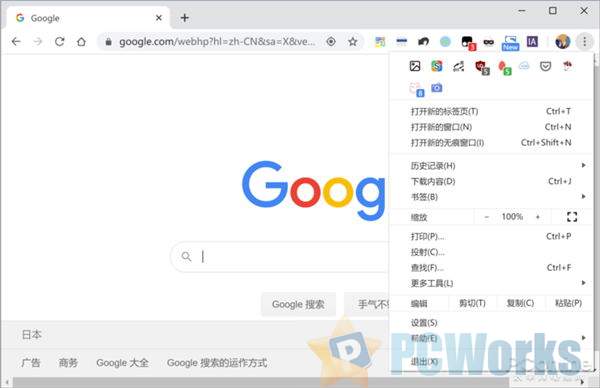 Chrome UI改版:教你如何退回经典界面
Chrome UI改版:教你如何退回经典界面
|
【本文地址】
今日新闻 |
推荐新闻 |



